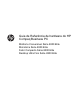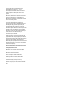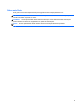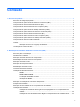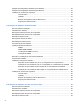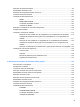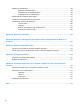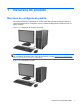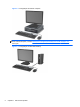Guia de Referência de hardware do HP Compaq Business PC Minitorre Conversível Série 8300 Elite Microtorre Série 8300 Elite Fator Compacto Série 8300 Elite Desktop Ultra Fino Série 8300 Elite
© Copyright 2012 Hewlett-Packard Development Company, L. P. As informações contidas neste documento estão sujeitas a alterações sem aviso prévio. Microsoft, Windows e Windows Vista são marcas comerciais ou registradas da Microsoft Corporation nos Estados Unidos e/ou em outros países. As únicas garantias para produtos e serviços da HP são as estabelecidas nas declarações de garantia expressa que acompanham tais produtos e serviços.
Sobre este Guia Este guia fornece informações básicas para upgrade de HP Compaq Business PCs. AVISO! O texto apresentado dessa maneira indica que a não-observância das orientações poderá resultar em lesões corporais ou morte. CUIDADO: O texto apresentado dessa maneira indica que a não-observância das orientações poderá resultar em danos ao equipamento ou perda de informações. NOTA: O texto apresentado dessa maneira oferece informação adicional importante.
iv Sobre este Guia
Conteúdo 1 Recursos do produto ...................................................................................................................................... 1 Recursos de configuração padrão ....................................................................................................... 1 Componentes do painel frontal da minitorre conversível (CMT) .......................................................... 3 Componentes do Painel Frontal da Microtorre (MT) ...................................
Alteração da Configuração de Minitorre para Desktop ...................................................................... 48 Alteração de Configuração de Desktop para Minitorre ...................................................................... 50 Instalação de uma trava de segurança .............................................................................................. 52 Trava de Cabo ...............................................................................................................
Remoção das Tampas de Painel ....................................................................................................... 99 Reinstalação do Painel Frontal ........................................................................................................ 101 Alteração de Configuração Desktop para Torre ............................................................................... 101 Conexões da Placa do Sistema ..............................................................................
Substitua a unidade óptica ............................................................................................................... 148 Remoção da Unidade Óptica ........................................................................................... 148 Preparação da Nova Unidade Óptica .............................................................................. 149 Instalação da Nova Unidade Óptica ................................................................................
1 Recursos do produto Recursos de configuração padrão Os recursos podem variar dependendo do modelo. Para obter uma lista completa de hardware e software instalados em seu computador, execute o utilitário de diagnósticos (incluído somente em alguns modelos). Figura 1-1 Configuração de minitorre conversível NOTA: O computador HP Compaq 8000 Elite Minitorre Conversível pode facilmente ser convertido em configuração de Desktop.
Figura 1-3 Configuração de formato compacto NOTA: O Desktop de Formato Compacto também pode ser utilizado na configuração de torre. Para obter mais informações, consulte Alteração de Configuração Desktop para Torre na página 101 neste guia.
Componentes do painel frontal da minitorre conversível (CMT) A configuração da unidade pode variar dependendo do modelo. Alguns modelos possuem uma tampa de painel que cobre um ou mais compartimentos de unidade.
Componentes do Painel Frontal da Microtorre (MT) A configuração da unidade pode variar dependendo do modelo. Alguns modelos possuem uma tampa de painel que cobre um ou mais compartimentos de unidade.
Componentes do Painel Frontal do Fator compacto (SSF) A configuração da unidade pode variar dependendo do modelo. Alguns modelos possuem uma tampa de painel que cobre um ou mais compartimentos de unidade.
Componentes do painel frontal do desktop Ultra-Slim (USDT) A configuração da unidade pode variar dependendo do modelo. Alguns modelos possuem uma tampa de painel que cobre o compartimento de unidade óptica.
Componentes do painel traseiro da minitorre conversível (CMT) Figura 1-8 Componentes do Painel Traseiro Tabela 1-5 Componentes do painel traseiro 1 Conector do cabo de alimentação 7 Conector de saída para dispositivo de áudio com alimentação independente (verde) 2 Conector PS/2 do teclado (roxo) 8 Conector de entrada de áudio (azul) 3 Conector VGA para Monitor 9 Conector PS/2 do Mouse (verde) 4 Conector DisplayPort para Monitor 10 Conector Serial 5 Portas USB 2.
Componentes do Painel Traseiro da Microtorre (MT) Figura 1-9 Componentes do painel traseiro Tabela 1-6 Componentes do painel traseiro 1 Conector do cabo de alimentação 6 Conector de saída para dispositivo de áudio com alimentação independente (verde) 2 Conector de entrada de áudio (azul) 7 Conector PS/2 do teclado (roxo) 3 Conector PS/2 do Mouse (verde) 8 Conector VGA para Monitor 4 Conector Serial 9 Conector DisplayPort para Monitor 5 Conector RJ-45 de Rede 10 Portas USB 3.
Componentes do Painel Traseiro do Fator Compacto (SSF) Figura 1-10 Componentes do Painel Traseiro Tabela 1-7 Componentes do painel traseiro 1 Conector RJ-45 de Rede 7 Conector DisplayPort para Monitor 2 Conector Serial 8 Conector VGA para Monitor 3 Conector PS/2 do Mouse (verde) 9 Conector PS/2 do teclado (roxo) 4 Conector do Cabo de Alimentação 10 Conector de saída para dispositivo de áudio com alimentação independente (verde) 5 Portas USB 2.
Componentes do painel traseiro do desktop Ultra-Slim (USDT) Figura 1-11 Componentes do Painel Traseiro Tabela 1-8 Componentes do painel traseiro 1 Conector de saída para dispositivo de áudio com alimentação independente (verde) 6 Conector VGA para Monitor 2 Conectores DisplayPort para monitor 7 Conector do Cabo de Alimentação 3 Portas USB 3.0 8 Conector de entrada de áudio (azul) 4 Portas USB 2.
Componentes do leitor de cartão multimídia O leitor de cartão multimídia é um dispositivo opcional e está disponível somente em alguns modelos. Consulte a ilustração e tabela a seguir para identificar os componentes do leitor de cartão multimídia. Figura 1-12 Componentes do Leitor de Cartão Multimídia Tabela 1-9 Componentes do leitor de cartão multimídia Não .
Teclado Figura 1-13 Componentes do Teclado Tabela 1-10 Componentes do teclado 1 12 1 Teclas de função Executam funções especiais, dependendo do aplicativo de software que está sendo usado. 2 Teclas de edição As teclas de edição incluem: Insert, Home, Page Up, Delete, End e Page Down. 3 Luzes de status Indicam o status das configurações do computador e do teclado (Num Lock, Caps Lock e Scroll Lock). 4 Teclas numéricas Funcionam como um teclado de calculadora.
Utilização da tecla com o logotipo do Windows Utilize a tecla com o Logotipo do Windows em conjunto com outras teclas para executar determinadas funções disponíveis no sistema operacional Windows. Consulte Teclado na página 12 para identificar a tecla com o Logotipo do Windows. Tabela 1-11 Funções da Tecla com o Logotipo do Windows As seguintes funções da Tecla com o Logotipo do Windows estão disponíveis no Microsoft Windows XP, Microsoft Windows Vista e Microsoft Windows 7.
Tabela 1-11 Funções da Tecla com o Logotipo do Windows (continuação) Tecla do Logotipo Windows + seta para cima Maximiza a janela Tecla do Logotipo Windows + seta para esquerda Move a janela para o lado esquerdo da tela Tecla do Logotipo Windows + seta para direita Move a janela para o lado direito da tela Tecla do Logotipo Windows + seta para baixo Minimiza a janela Tecla com o Logotipo do Windows + Shift + tecla para cima Estende a janela para a parte superior e inferior da tela Tecla com o Logo
Figura 1-15 Localização do Número de Série e da Identificação do Produto Microtorre Figura 1-16 Localização do Número de Série e de Identificação do Produto de Formato Compacto Localização do número de série 15
Figura 1-17 Localização do Número de Série e da Identificação de Produto do Ultra-Slim Desktop (USDT) 16 Capítulo 1 Recursos do produto
2 Atualizações de Hardware da Minitorre Conversível (CMT) Recursos para a manutenção O computador tem recursos que facilitam a atualização e a manutenção. Nenhuma ferramenta é necessária para executar a maioria dos procedimentos de instalação descritos neste capítulo. Advertências e cuidados Antes de efetuar atualizações, leia cuidadosamente todas as instruções aplicáveis, cuidados e advertências existentes neste guia.
Remoção do Painel de Acesso do Computador Para acessar componentes internos, você deve remover o painel de acesso: 1. Remova/desencaixe quaisquer dispositivos de segurança que impeçam a abertura do computador. 2. Retire todas as mídias removíveis, tais como CD ou unidades flash USB, do computador. 3. Desligue o computador corretamente através do sistema operacional, em seguida, todos os dispositivos externos. 4. Desconecte o cabo de alimentação da tomada e todos os dispositivos externos.
Reinstalação Painel de Acesso do Computador Deslize a borda na extremidade frontal do painel de acesso sob a borda na parte frontal do chassi (1) em seguida pressione a extremidade traseira do painel de acesso na unidade para que ela fixe em seu lugar (2).
Remoção do Painel Frontal 1. Remova/desacople quaisquer dispositivos de segurança que impeçam a abertura do computador. 2. Retire todas as mídias removíveis, tais como CD ou unidades flash USB, do computador. 3. Desligue o computador corretamente pelo sistema operacional e, em seguida, todos os dispositivos externos. 4. Desconecte o cabo de alimentação da tomada e todos os dispositivos externos.
Remoção das Tampas de Painel Em alguns modelos, existem tampas de painéis que cobrem os compartimentos para unidades internas de 5,25 polegadas que precisam ser removidas antes de instalar a unidade. Para remover uma tampa do painel frontal: 1. Remova o painel de acesso e o painel frontal. 2. Puxe delicadamente o subpainel, com a tampa do painel travada, para fora do painel frontal e remova a tampa do painel, se desejar. CUIDADO: Mantenha o subpainel reto quando puxá-lo para fora do painel frontal.
Reinstalação do Painel Frontal Insira os três ganchos no lado inferior do painel, dentro dos orifícios retangulares no chassi (1) depois gire o lado superior do painel no chassi (2) de forma que ela se encaixe no lugar. Figura 2-5 Reinstalação do painel frontal Conexões da Placa do Sistema Consulte a seguinte ilustração e tabela para identificar os conectores da placa do sistema.
Tabela 2-1 Conexões da Placa do Sistema Nº Conector da Placa do Sistema Etiqueta da Placa do Sistema Cor Componente 1 PCI PCI3 branco Placa de expansão 2 PCI PCI2 branco Placa de expansão 3 PCI PCI1 branco Placa de expansão 4 Trava da Tampa HLCK preto Trava da Tampa 5 Porta paralela PAR preto Porta paralela 6 PCI Express (x16) reduzido para um slot x4 X4PCIEXP branco Placa de expansão 7 PCI Express x16 X16PCIEXP preto Placa de expansão 8 PCI Express x1 X1PCIEXP1 pr
Instalação de Memória Adicional O computador é fornecido com módulos de memória em linha dupla (DIMMs) com memória de acesso aleatório dinâmico síncrono com taxa tripla de dados (DDR3-SDRAM). DIMMs Os soquetes de memória na placa do sistema podem receber até quatro DIMMs padrão de mercado. Esses soquetes de memória estão ocupados com pelo menos um DIMM pré-instalado.
Localização de DIMMs nos slots Existem quatro soquetes DIMM na placa do sistema, com dois soquetes por canal. Os soquetes são rotulados como DIMM1, DIMM2, DIMM3, e DIMM4. Os soquetes DIMM1 e DIMM2 operam no canal B de memória. Os soquetes DIMM3 e DIMM4 operam no canal A de memória. O sistema operará automaticamente no modo de um canal, modo assimétrico de dois canais ou no modo flex, dependendo de como os DIMMs estiverem instalados.
3. Desligue o computador corretamente pelo sistema operacional e, em seguida, todos os dispositivos externos. 4. Desconecte o cabo de alimentação da tomada e todos os dispositivos externos. CUIDADO: Você deve desconectar o cabo de alimentação e aguardar aproximadamente 30 segundos para que a energia seja drenada, antes de adicionar ou remover módulos de memória.
10. Reconecte o cabo de alimentação e ligue o computador. 11. Bloqueie quaisquer dispositivos de segurança que foram retirados para remoção do painel de acesso. O computador reconhecerá automaticamente a memória adicional na próxima vez em que for ligado.
Remoção ou Instalação de uma Placa de Expansão O computador tem três slots de expansão PCI de altura total padrão, um slot de expansão PCI Express x1 , um slot de expansão PCI Express x16 e um slot de expansão PCI Express x16 que é reduzido para um slot x4. NOTA: Você pode instalar uma placa de expansão PCI Express x1, x8 ou x16 nos slots PCI Express x16. Para configurações de duas placas de gráficos, a primeira placa (principal) deve ser instalada no slot PCI Express x16 que NÃO é reduzido para um slot x4.
8. Antes de instalar uma placa de expansão, remova a tampa dos slots de expansão ou a placa de expansão existente. NOTA: Antes de remover uma placa de expansão instalada, desconecte quaisquer cabos conectados à placa de expansão. a. Para instalar uma placa de expansão em um slot vazio, remova a tampa da placa de expansão apropriada na parte traseira do chassi. Levante a tampa do slot de expansão do slot. Figura 2-9 Remoção da Tampa do Slot de Expansão b.
c. Para remover uma placa PCI Express x16, puxe a alavanca retentora localizada na parte traseira do slot de expansão e, cuidadosamente, movimente a placa para frente e para trás até soltar seus conectores. Levante a placa diretamente para cima para removê-la. Tenha cuidado para não arranhar a placa em outros componentes. Figura 2-11 Remoção de uma Placa de Expansão PCI Express x16 9. Guarde a placa removida em uma embalagem antiestática. 10.
11. Para instalar uma nova placa de expansão, deslize o suporte metálico no extremo da placa para baixo no slot na parte traseira do chassi e pressione firmemente a placa para baixo no slot da placa do sistema. Figura 2-12 Instalação de uma placa de expansão NOTA: Ao instalar a placa de expansão pressione-a firmemente de modo que todo o conector se encaixe corretamente no slot. 12. Feche a trava de retenção da placa de expansão e assegure-se de que esteja firmemente encaixada em seu lugar. 13.
Posições das Unidades Figura 2-13 Posições das Unidades (Configuração Minitorre Mostrada) Tabela 2-2 Posições das Unidades 1 Três compartimentos para unidades de 5,25 polegadas opcionais (ilustração mostra unidades ópticas e leitor de cartão de mídia) 2 Três compartimentos para unidade de disco rígido interna de 3,5 polegadas NOTA: acima.
Remoção de uma Unidade de um Compartimento de Unidades CUIDADO: Todas as mídias removíveis devem ser retiradas de uma unidade antes de removê-la do computador. 1. Remova/desacople quaisquer dispositivos de segurança que impeçam a abertura do computador. 2. Retire todas as mídias removíveis, tais como CD ou unidades flash USB, do computador. 3. Desligue o computador corretamente pelo sistema operacional e, em seguida, todos os dispositivos externos. 4.
● Se estiver removendo um leitor de cartões de mídia, desconecte o cabo USB da placa do sistema. Figura 2-15 Desconexão do Cabo USB do Leitor de Cartão de Mídia ● Para remover uma unidade de disco rígido, desconecte o cabo de alimentação (1) e o cabo de dados (2) da parte traseira da unidade.
7. Remova a unidade do compartimento de unidades como a seguir: ● Para remover uma unidade de 5,25 polegadas na configuração desktop, empurre o mecanismo DRIVELOCK amarelo (1) e puxe a unidade para fora do compartimento. CUIDADO: Quando o mecanismo amarelo de bloqueio é pressionado, todas as unidades de 5,25 polegadas são liberadas, para não inclinar a unidade e deixar que as unidades caiam.
● Para remover uma unidade de disco rígido de um dos dois compartimentos internos inferiores da unidade de disco rígido, puxe o mecanismo verde de bloqueio (1) dessa unidade e deslize a unidade para fora do compartimento (2).
Instalação das unidades Quando instalar unidades, siga estas instruções: ● A unidade de disco rígido primária Serial ATA (SATA) deve ser conectada ao controlador SATA azul-escuro na placa do sistema, rotulado como SATA 0. Se você estiver adicionando uma segunda unidade de disco rígido, conecte-a ao conector SATA1 azul claro. ● Conecte a primeira unidade de disco rígido SATA no controlador branco SATA na placa do sistema, rotulado como SATA 2.
você deve remover os quatro parafusos-guia para montagem isolada 6-32 prata e azul da antiga unidade de disco rígido e instalá-los na nova unidade de disco rígido. Figura 2-21 Localizações dos Parafusos-Guia Adicionais Nº.
Instalação da unidade de disco rígido de 5,25 polegadas em um compartimento da unidade 1. Remova/desacople quaisquer dispositivos de segurança que impeçam a abertura do computador. 2. Retire todas as mídias removíveis, tais como CD ou unidades flash USB, do computador. 3. Desligue o computador corretamente pelo sistema operacional e, em seguida, todos os dispositivos externos. 4. Desconecte o cabo de alimentação da tomada e todos os dispositivos externos.
7. Instale quatro parafusos-guia métricos M3 nos orifícios inferiores de cada lado da unidade (1). A HP fornece quatro parafusos-guia métricos M3 adicionais no suporte para unidade de 5,25 polegadas embaixo do painel frontal. Os parafusos-guia métricos M3 são pretos. Consulte Instalação das unidades na página 37 para ver uma ilustração da localização dos parafusos-guia métricos M3 adicionais. NOTA: Quando estiver substituindo a unidade, coloque os quatro parafusos-guia M3 da unidade antiga na nova.
9. Conecte os cabos de alimentação e de dados na unidade como indicado nas ilustrações a seguir. a. Para instalar uma unidade óptica, conecte os cabos de alimentação (1) e de dados (2) na parte traseira da unidade. NOTA: O cabo de alimentação para as unidades ópticas é um cabo de dois cabeçotes que é roteado da placa do sistema para a parte traseira dos compartimentos da unidade óptica. Figura 2-23 Conexão dos cabos da unidade óptica b.
10. Se instalar uma nova unidade, conecte a extremidade oposta do cabo de dados no conector apropriado na placa do sistema. NOTA: Caso esteja instalando uma unidade óptica SATA, conecte o cabo de dados da primeira unidade óptica no conector SATA branco da placa do sistema rotulado como SATA2. Conecte o cabo de dados de uma segunda unidade óptica ao conector SATA branco na placa do sistema, rotulado como SATA 3.
Instalação de uma Unidade de Disco Rígido no Compartimento de Unidade Interna NOTA: O sistema não oferece suporte a unidades de disco rígido Paralela ATA (PATA). Antes de remover a unidade de disco rígido antigo, certifique-se de fazer backup dos dados dessa unidade antes de removê-la para que possa transferir os dados para a nova unidade de disco rígido. Para instalar uma unidade de disco rígido em um compartimento de unidade interna de 3,5 polegadas: 1.
● Se você estiver instalando uma unidade de disco rígido de 2,5 polegadas em qualquer um dos dois compartimentos inferiores (compartimentos 5 e 6), faça o seguinte: ◦ Deslize a unidade para detro do compartimento de suporte do adaptador, garantindo que o conector na unidade esteja totalmente inserido dentro do conector no suporte do adaptador.
◦ Instale quatro parafusos-guia para montagem de isolamento prata e azul 6-32 no suporte do adaptador (dois em cada lado do suporte). Figura 2-28 Instalação dos parafusos-guia para montagem de isolamento no suporte do adaptador ● Se você estiver instalando a unidade no compartimento superior (compartimento 4), instale três parafusos-guia 6-32 prata padrão (dois do lado direito e um do lado esquerdo, no orifício do parafuso, próximo aos conectores de alimentação e de dados).
7. Insira a unidade de disco rígido no compartimento da seguinte maneira: CUIDADO: Verifique se os parafusos-guia estão alinhados com os slots guia na caixa da unidade. O uso desnecessário de força durante a instalação de qualquer unidade no compartimento de unidade pode resultar em danos para a unidade. ● Se estiver instalando uma unidade de disco rígido em um dos dois compartimentos inferiores (compartimentos 5 e 6), deslize a unidade de disco rígido no compartimento até que ela encaixe.
8. Desconecte os cabos de alimentação (1) e de dados (2) da parte traseira da unidade de disco rígido. NOTA: O cabo de alimentação das unidades de disco rígido é um cabo de três cabeçotes que pode ser roteado da placa do sistema para a parte traseira dos compartimentos da unidade de disco rígido. Figura 2-32 Conexão do cabo de alimentação e cabo de dados em unidades de disco rígido SATA 9. Conecte a extremidade oposta do cabo de dados no conector apropriado da placa do sistema.
Alteração da Configuração de Minitorre para Desktop 1. Remova/desacople quaisquer dispositivos de segurança que impeçam a abertura do computador. 2. Retire todas as mídias removíveis, tais como CD ou unidades flash USB, do computador. 3. Desligue o computador corretamente pelo sistema operacional e, em seguida, todos os dispositivos externos. 4. Desconecte o cabo de alimentação da tomada e todos os dispositivos externos.
9. Deslize cuidadosamente a unidade no mais alto compartimento disponível até que encaixe em seu lugar. Quando a unidade estiver adequadamente inserida, o drivelock vai prendê-la. Repita esta etapa para cada unidade. Figura 2-34 Instalação de uma unidade na configuração de desktop CUIDADO: O compartimento inferior de unidades de 5,25 polegadas tem uma profundidade menor em relação aos dois compartimentos superiores.
13. Reposicione o subpainel (gire-o em 90°) com o logotipo voltado par abaixo, depois encaixe-o de volta no painel frontal. Figura 2-35 Mudança de configuração de minitorre para desktop 14. Reinstale o painel frontal e o painel de acesso no computador. 15. Reconecte o cabo de alimentação e ligue o computador. 16. Reinstale os dispositivos de segurança que foram removidos para a retirada do painel de acesso do computador. Alteração de Configuração de Desktop para Minitorre 1.
8. Para soltar as unidades do compartimento de unidades de 5,25 polegadas, pressione para baixo na trava de unidade amarela conforme mostrado (1). Enquanto pressiona o drivelock, puxe as unidades para fora do compartimento de unidades (2). Figura 2-36 Liberação de unidades de 5,25 polegadas de seus compartimentos (Desktop) 9. Deslize cuidadosamente a unidade no mais alto compartimento disponível até que encaixe em seu lugar. Quando a unidade estiver adequadamente inserida, o drivelock vai prendê-la.
10. Reconecte todos os cabos de alimentação e de dados nas unidades no compartimento de unidades de 5,25 polegadas. 11. Remova o subpainel frontal conforme descrito na seção Remoção das Tampas de Painel na página 21. CUIDADO: Mantenha o subpainel reto quando puxá-lo para fora do painel frontal. Ao puxar o subpainel em ângulo poderá causar danos aos pinos que o alinham com o painel frontal. 12. Recoloque as tampas de painel dentro do subpainel na posição correta para a configuração de minitorre. 13.
Trava de Cabo Figura 2-39 Instalação da trava de cabo Instalação de uma trava de segurança 53
Cadeado Figura 2-40 Instalação de um cadeado Bloqueio de Segurança para HP Business PC 1. Prenda o cabo de segurança ao passá-lo em volta de um objeto fixo.
2. Insira a trava de cabo no slot de trava de cabo na parte de trás do monitor e prenda a trava no monitor, inserindo a chave no orifício localizado na parte traseira da trava. Em seguida, gire a chave 90 graus. Figura 2-42 Como instalar a trava de cabo no monitor 3. Deslize o cabo de segurança pelo orifício na trava de cabo na parte traseira do monitor.
4. Utilize o suporte fornecido no kit para prender outros dispositivos periféricos, colocando o cabo do dispositivo ao longo do centro do suporte (1), inserindo o cabo de segurança através de um dos dois orifícios no suporte (2). Utilize o orificio no suporte que prenda melhor o cabo do dispositivo periférico. Figura 2-44 Fixação de dispositivos periféricos (Ilustração apresenta uma impressora) 5. Passe os cabos do mouse e do teclado através do bloqueio no chassi do computador.
6. Parafuse o bloqueio no chassi no orificio do parafuso de aperte manual, utilizando o parafuso fornecido. Figura 2-46 Fixação do Bloqueio no Chassi 7. Insira o plugue do cabo de segurança no bloqueio (1) e pressione o botão (2) para prender o bloqueio. Use a chave fornecida para desprender o bloqueio.
8. Quando terminar, todos os dispositivos na estação de trabalho estarão seguros. Figura 2-48 Estação de trabalho segura Segurança do Painel Frontal O painel frontal pode ser bloqueado no lugar instalando um parafuso de segurança fornecido pela HP. Para instalar o parafuso de segurança: 1. Remova/desacople quaisquer dispositivos de segurança que impeçam a abertura do computador. 2. Retire todas as mídias removíveis, tais como CD ou unidades flash USB, do computador. 3.
6. Remova o parafuso de segurança de dentro do painel frontal. Figura 2-49 Recuperação do Parafuso de Segurança no Painel Frontal 7. Reinstale o painel frontal. 8. Instale o parafuso através do interior da parte frontal do chassi no painel frontal. O orifício para parafuso está localizado na borda esquerda do chassi próximo à parte superior do compartimento de unidade de disco rígido. Figura 2-50 Instalação do Parafuso de Segurança no Painel Frontal 9. Reinstale o painel de acesso. 10.
3 Atualizações de Hardware da Microtorre (MT) Recursos para a manutenção O computador tem recursos que facilitam a atualização e a manutenção. Nenhuma ferramenta é necessária para executar a maioria dos procedimentos de instalação descritos neste capítulo. Advertências e cuidados Antes de efetuar atualizações, leia cuidadosamente todas as instruções aplicáveis, cuidados e advertências existentes neste guia.
Remoção do Painel de Acesso do Computador Para acessar componentes internos, você deve remover o painel de acesso: 1. Remova/desacople quaisquer dispositivos de segurança que impeçam a abertura do computador. 2. Retire todas as mídias removíveis, tais como CD ou unidades flash USB, do computador. 3. Desligue o computador corretamente pelo sistema operacional e, em seguida, todos os dispositivos externos. 4. Desconecte o cabo de alimentação da tomada e todos os dispositivos externos.
Reinstalação Painel de Acesso do Computador 1. Deslize a borda na extremidade frontal do painel de acesso sob a borda na parte frontal do chassi (1) em seguida pressione a extremidade traseira do painel de acesso na unidade (2). Figura 3-2 Reinstalação do painel de acesso do computador 2. Assegure-se de que o painel esteja completamente fechado (1) e aperte os dois parafusos que fixam o painel de acesso no chassi (2).
Remoção do Painel Frontal 1. Remova/desacople quaisquer dispositivos de segurança que impeçam a abertura do computador. 2. Retire todas as mídias removíveis, tais como CD ou unidades flash USB, do computador. 3. Desligue o computador corretamente pelo sistema operacional e, em seguida, todos os dispositivos externos. 4. Desconecte o cabo de alimentação da tomada e todos os dispositivos externos.
2. Para remover a tampa de painel, empurre as duas guias de retenção que prendem a tampa do painel no lugar em direção à borda direita externa do painel (1) e deslize a tampa do painel para trás e para a direita para removê-la (2). Figura 3-5 Remoção de uma Tampa do Painel Frontal Reinstalação do Painel Frontal Insira os três ganchos no lado esquerdo do painel, dentro dos orifícios retangulares no chassi (1) depois gire o lado direito do painel no chassi (2) de forma que ele se encaixe no lugar.
Conexões da Placa do Sistema Consulte as seguintes ilustrações e tabelas para identificar os conectores da placa do sistema para seu modelo.
Tabela 3-1 Conexões da placa do sistema (continuação) 66 Nº Conector da Placa do Sistema Etiqueta da Placa do Sistema Cor Componente 16 USB MEDIA2 preto Segundo Leitor de Cartões de Mídia 17 PCI Express x1 X1PCIEXP1 preto Placa de expansão 18 PCI Express (x16) reduzido para um slot x4 X4PCIEXP branco Placa de expansão 19 PCI Express x16 X16PCIEXP preto Placa de expansão 20 PCI PCI1 branco Placa de expansão Capítulo 3 Atualizações de Hardware da Microtorre (MT)
Instalação de Memória Adicional O computador é fornecido com módulos de memória em linha dupla (DIMMs) com memória de acesso aleatório dinâmico síncrono com taxa tripla de dados (DDR3-SDRAM). DIMMsMemória Os soquetes de memória na placa do sistema podem receber até quatro DIMMs padrão de mercado. Esses slots de memória estão ocupados com pelo menos um DIMM pré-instalado.
Localização de DIMMs nos slots Existem quatro soquetes DIMM na placa do sistema, com dois soquetes por canal. Os soquetes são rotulados como DIMM1, DIMM2, DIMM3, e DIMM4. Os soquetes DIMM1 e DIMM2 operam no canal B de memória. Os soquetes DIMM3 e DIMM4 operam no canal A de memória. O sistema operará automaticamente no modo de um canal, modo assimétrico de dois canais ou no modo flex, dependendo de como os DIMMs estiverem instalados.
3. Desligue o computador corretamente através do sistema operacional, em seguida, todos os dispositivos externos. 4. Desconecte o cabo de alimentação da tomada e todos os dispositivos externos. CUIDADO: Você deve desconectar o cabo de alimentação e aguardar aproximadamente 30 segundos para que a energia seja drenada, antes de adicionar ou remover módulos de memória.
10. Conecte novamente o cabo de alimentação e ligue o computador. 11. Bloqueie quaisquer dispositivos de segurança que foram desbloqueados para remoção do painel de acesso. O computador reconhecerá automaticamente a memória adicional na próxima vez em que for ligado.
Remoção ou Instalação de uma Placa de Expansão O computador tem um slot de expansão PCI, um slot de expansão PCI Express x1, um slot de expansão PCI Express x16 e um slot de expansão PCI Express x16 que é rebaixado a um slot x4. NOTA: Você pode instalar uma placa de expansão PCI Express x1, x4, x8 ou x16 nos slots PCI Express x16. No caso de configurações de duas placas de vídeo, a primeira placa (principal) deve ser instalada no slot PCI Express x16 que NÃO é rebaixado a um slot x4.
8. Antes de instalar uma placa de expansão, remova a tampa dos slots de expansão ou a placa de expansão existente. NOTA: Antes de remover uma placa de expansão instalada, desconecte quaisquer cabos conectados à placa de expansão. a. Para instalar uma placa de expansão em um slot vazio, remova a tampa da placa de expansão apropriada na parte traseira do chassi. Puxe a tampa para fora do slot e, em seguida, do interior do chassi.
b. Caso esteja removendo uma placa PCI padrão ou PCI Express x1, segure a placa em ambas as extremidades e, cuidadosamente, movimente a placa para frente e para trás até soltar os conectores do soquete. Retire a placa de expansão do slot e, em seguida, do interior do chassi para liberá-la. Tenha cuidado para não arranhar a placa em outros componentes. Figura 3-11 Remoção de uma placa de expansão PCI Padrão c.
10. Se não estiver instalando uma nova placa de expansão, feche a abertura com uma tampa de slot de expansão. CUIDADO: Após remover uma placa de expansão, é necessário substituí-la por uma nova placa de expansão ou por uma tampa para que haja o correto resfriamento dos componentes internos durante a operação dos componentes. 11.
13. Conecte os cabos externos da placa instalada, se necessário. Conecte os cabos internos da placa do sistema, se necessário. 14. Reinstale o painel de acesso do computador. 15. Reconecte o cabo de alimentação e ligue o computador. 16. Bloqueie quaisquer dispositivos de segurança que foram retirados para remoção do painel de acesso. 17. Reconfigure o computador, se necessário.
Instalação e remoção de unidades Quando instalar unidades, siga estas instruções: 76 ● A unidade de disco rígido primária Serial ATA (SATA) deve ser conectada ao conector primário SATA azul-escuro na placa do sistema, rotulado como SATA 0. Se você estiver adicionando uma segunda unidade de disco rígido, conecte-a ao conector azul claro na placa do sistema rotulado como SATA1. ● Conecte a primeira unidade óptica SATA no controlador branco SATA na placa do sistema, rotulado como SATA 2.
remover os quatro parafusos-guia para montagem isolada 6-32 prata e azul da antiga unidade de disco rígido e instalá-los na nova unidade de disco rígido.
Remoção de uma Unidade de 5,25 ou 3,5 polegadas de um compartimento CUIDADO: Todas as mídias removíveis devem ser retiradas de uma unidade antes de removê-la do computador. 1. Remova/desacople quaisquer dispositivos de segurança que impeçam a abertura do computador. 2. Retire todas as mídias removíveis, tais como CD ou unidades flash USB, do computador. 3. Desligue o computador corretamente pelo sistema operacional e, em seguida, todos os dispositivos externos. 4.
b. Se estiver removendo um leitor de cartões de mídia, desconecte o cabo USB da placa do sistema. Figura 3-18 Desconexão do Cabo USB do Leitor de Cartão de Mídia 7. Um suporte para trava de unidade com guias de liberação fixa as unidades no compartimento. Levante a guia de liberação no suporte para trava de unidade (1) da unidade que deseja remover e deslize a unidade para fora do seu compartimento (2).
Instalação de uma Unidade de 5,25 ou 3,5 polegadas no Compartimento de Unidade 1. Remova/desacople quaisquer dispositivos de segurança que impeçam a abertura do computador. 2. Retire todas as mídias removíveis, tais como CD ou unidades flash USB, do computador. 3. Desligue o computador corretamente pelo sistema operacional e, em seguida, todos os dispositivos externos. 4. Desconecte o cabo de alimentação da tomada e todos os dispositivos externos.
8. Deslize a unidade para dentro do compartimento, assegurando-se de alinhar os parafusos-guia com os slots, até a unidade encaixar-se em seu lugar. Figura 3-21 Deslizando as Unidades para dentro do Compartimento de Unidade 9. Conecte os cabos de alimentação e de dados na unidade como indicado nas ilustrações a seguir. a. Para instalar uma unidade óptica, conecte os cabos de alimentação (1) e de dados (2) na parte traseira da unidade.
b. Se você estiver instalando um leitor de cartão de mídia, conecte o cabo USB ao conector USB da placa do sistema etiquetado como MÍDIA. Figura 3-23 Conexão do Cabo USB do Leitor de Cartão de Mídia 10. Caso esteja instalando uma nova unidade, conecte a outra extremidade do cabo de dados no conector da placa do sistema apropriado. NOTA: Caso esteja instalando uma nova unidade óptica SATA, conecte o cabo de dados da primeira unidade óptica no conector SATA branco da placa do sistema rotulado como SATA2.
Remoção de uma Unidade de Disco Rígido de um Compartimento de Unidade NOTA: Antes de remover a unidade de disco rígido antigo, certifique-se de fazer backup dos dados dessa unidade antes de removê-la para que possa transferir os dados para a nova unidade de disco rígido. 1. Remova/desacople quaisquer dispositivos de segurança que impeçam a abertura do computador. 2. Retire todas as mídias removíveis, tais como CD ou unidades flash USB, do computador. 3.
7. Solte a unidade puxando a trava de liberação para fora da unidade (1) e deslize a unidade para fora do compartimento (2). Figura 3-25 Remoção de uma unidade de disco rígido 8. 84 Remova os quatro parafusos-guia (dois em cada lado) da antiga unidade. Você precisará desses parafusos para instalar uma nova unidade.
Instalação de uma Unidade de Disco Rígido no Compartimento de Unidade Interna NOTA: O sistema não admite unidades de disco rígido Paralela ATA (PATA). 1. Remova/desacople quaisquer dispositivos de segurança que impeçam a abertura do computador. 2. Retire todas as mídias removíveis, tais como CD ou unidades flash USB, do computador. 3. Desligue o computador corretamente pelo sistema operacional e, em seguida, todos os dispositivos externos. 4.
● Se estiver instalando uma unidade de disco rígido de 2,5 polegadas: ◦ Deslize a unidade para detro do compartimento de suporte do adaptador, garantindo que o conector na unidade esteja totalmente inserido dentro do conector no suporte do adaptador. Figura 3-27 Como deslizar a unidade de 2,5 polegadas no suporte do adaptador ◦ Prenda a unidade no compartimento de suporte do adaptador, instalando quatro parafusos de suporte pretos do adaptador M3 nas laterais do suporte, prendendo a unidade.
◦ Instale quatro parafusos-guia para montagem de isolamento prata e azul 6-32 no suporte do adaptador (dois em cada lado do suporte). Figura 3-29 Instalação dos parafusos-guia para montagem de isolamento no suporte do adaptador 7. Deslize a unidade para dentro do compartimento, assegurando-se de alinhar os parafusos-guia com os slots, até a unidade encaixar-se em seu lugar. O compartimento inferior destina-se à unidade de disco rígido principal.
8. Conecte os cabos de alimentação (1) e de dados (2) na parte traseira da unidade de disco rígido. NOTA: O cabo de alimentação para a unidade de disco rígido é um cabo de dois cabeçotes que pode ser roteado da placa do sistema para a parte traseira da unidade de disco rígido. Figura 3-31 Conexão dos cabos da unidade de disco rígido 9. Caso esteja instalando uma nova unidade, conecte a outra extremidade do cabo de dados no conector da placa do sistema apropriado.
Trava de Cabo Figura 3-32 Instalação da trava de cabo Cadeado Figura 3-33 Instalação de um cadeado Instalação de uma trava de segurança 89
Bloqueio de Segurança para HP Business PC 1. Prenda o cabo de segurança ao passá-lo em volta de um objeto fixo. Figura 3-34 Prender o Cabo em um Objeto Fixo 2. Insira a trava de cabo no slot de trava de cabo na parte de trás do monitor e prenda a trava no monitor, inserindo a chave no orifício localizado na parte traseira da trava. Em seguida, gire a chave 90 graus.
3. Deslize o cabo de segurança pelo orifício na trava de cabo na parte traseira do monitor. Figura 3-36 Fixação do Monitor 4. Utilize o suporte fornecido no kit para prender outros dispositivos periféricos, colocando o cabo do dispositivo ao longo do centro do suporte (1), inserindo o cabo de segurança através de um dos dois orifícios no suporte (2). Utilize o orificio no suporte que prenda melhor o cabo do dispositivo periférico.
5. Passe os cabos do mouse e do teclado através do bloqueio no chassi do computador. Figura 3-38 Organização dos Cabos do Teclado e Mouse 6. Parafuse o bloqueio no chassi no orificio do parafuso de aperte manual, utilizando o parafuso fornecido.
7. Insira o plugue do cabo de segurança no bloqueio (1) e pressione o botão (2) para prender o bloqueio. Use a chave fornecida para desprender o bloqueio. Figura 3-40 Encaixe do Bloqueio 8. Quando terminar, todos os dispositivos na estação de trabalho estarão seguros. Figura 3-41 Estação de trabalho segura Segurança do Painel Frontal O painel frontal pode ser bloqueado no lugar instalando um parafuso de segurança fornecido pela HP. Para instalar o parafuso de segurança: 1.
3. Desligue o computador corretamente através do sistema operacional, em seguida, todos os dispositivos externos. 4. Desconecte o cabo de alimentação da tomada e todos os dispositivos externos. CUIDADO: Independente do estado ativado, a placa do sistema é constantemente alimentada por tensão quando o computador está ligado a uma tomada de CA ativa. Você deve desconectar o cabo de alimentação para evitar danos aos componentes internos do computador. 5. Remova o painel de acesso e o painel frontal. 6.
8. Instale o parafuso através do interior da parte frontal do chassi no painel frontal. O orifício do parafuso está localizado na direção do meio da borda direita do chassi entre o compartimento da unidade de disco rígido e altofalante. Figura 3-43 Instalação do Parafuso de Segurança no Painel Frontal 9. Reinstale o painel de acesso. 10. Conecte novamente o cabo de alimentação e ligue o computador. 11. Bloqueie quaisquer dispositivos de segurança que foram desbloqueados para remoção do painel de acesso.
4 Atualizações de Hardware do Small Form Factor (SFF) Recursos para a manutenção O computador tem recursos que facilitam a atualização e a manutenção. Nenhuma ferramenta é necessária para executar a maioria dos procedimentos de instalação descritos neste capítulo. Advertências e Cuidados Antes de executar atualizações, leia cuidadosamente todas as instruções aplicáveis, cuidados e advertências existentes neste guia.
Remoção do Painel de Acesso do Computador Para acessar componentes internos, você deve remover o painel de acesso: 1. Remova/desencaixe quaisquer dispositivos de segurança que impeçam a abertura do computador. 2. Retire todas as mídias removíveis, tais como CD ou unidades flash USB, do computador. 3. Desligue o computador corretamente através do sistema operacional, em seguida, todos os dispositivos externos. 4. Desconecte o cabo de alimentação da tomada e todos os dispositivos externos.
Reinstalação Painel de Acesso do Computador Deslize a borda na extremidade frontal do painel de acesso sob a borda na parte frontal do chassi (1) em seguida pressione a extremidade traseira do painel de acesso na unidade para que ela fixe em seu lugar (2).
Remoção do Painel Frontal 1. Remova/desacople quaisquer dispositivos de segurança que impeçam a abertura do computador. 2. Retire todas as mídias removíveis, tais como CD ou unidades flash USB, do computador. 3. Desligue o computador corretamente pelo sistema operacional e, em seguida, todos os dispositivos externos. 4. Desconecte o cabo de alimentação da tomada e todos os dispositivos externos.
2. Para remover a tampa de painel, empurre as duas guias de retenção que prendem a tampa do painel no lugar em direção à borda direita externa do painel (1) e deslize a tampa do painel para trás e para a direita para removê-la (2).
Reinstalação do Painel Frontal Insira os três ganchos no lado inferior do painel, dentro dos orifícios retangulares no chassi (1) depois gire o lado superior do painel no chassi (2) de forma que ela se encaixe no lugar. Figura 4-5 Reinstalação do painel frontal Alteração de Configuração Desktop para Torre O computador de formato compacto pode ser usado na orientação torre com um suporte para torre que pode ser adquirido da HP. 1.
5. Oriente o computador para que seu lado direito esteja voltado para baixo e coloque-o no suporte opcional. Figura 4-6 Alteração da configuração de torre para configuração de desktop NOTA: Para estabilizar o computador na orientação torre, a HP recomenda o uso do suporte para torre opcional. 6. Reconecte o cabo de alimentação e quaisquer dispositivos externos depois, ligue o computador. NOTA: Deixe pelo menos 10,2 cm (4 polegadas) de espaço livre e não obstruído em todos os lados do computador. 7.
Tabela 4-1 Conexões da placa do sistema Nº Conector da Placa do Sistema Etiqueta da Placa do Sistema Cor Componente 1 DIMM4 (Canal A) DIMM4 branco Módulo de memória 2 DIMM3 (Canal A) DIMM3 preto Módulo de memória 3 DIMM2 (Canal B) DIMM2 branco Módulo de memória 4 DIMM1 (Canal B) DIMM1 preto Módulo de memória 5 Alimentação SATAPWR1 preto (não usado) 6 Alimentação SATAPWR0 preto Unidades de disco rígido e ópticas SATA 7 SATA 3.
Instalação de Memória Adicional O computador é fornecido com módulos de memória em linha dupla (DIMMs) com memória de acesso aleatório dinâmico síncrono com taxa tripla de dados (DDR3-SDRAM). DIMMsMemória Os soquetes de memória na placa do sistema podem receber até quatro DIMMs padrão de mercado. Esses slots de memória estão ocupados com pelo menos um DIMM pré-instalado.
Localização de DIMMs nos slots Existem quatro soquetes DIMM na placa do sistema, com dois soquetes por canal. Os soquetes são rotulados como DIMM1, DIMM2, DIMM3, e DIMM4. Os soquetes DIMM1 e DIMM2 operam no canal B de memória. Os soquetes DIMM3 e DIMM4 operam no canal A de memória. O sistema operará automaticamente no modo de um canal, modo assimétrico de dois canais ou no modo flex, dependendo de como os DIMMs estiverem instalados.
3. Desligue o computador corretamente através do sistema operacional, em seguida, todos os dispositivos externos. 4. Desconecte o cabo de alimentação da tomada e todos os dispositivos externos. CUIDADO: Você deve desconectar o cabo de alimentação e aguardar aproximadamente 30 segundos para que a energia seja drenada, antes de adicionar ou remover módulos de memória.
8. Abra as duas travas do soquete do módulo de memória (1) e insira o módulo de memória no soquete (2). Figura 4-9 Instalação de um DIMM NOTA: O módulo de memória só pode ser instalado de uma maneira. Faça corresponder o entalhe do módulo com a aba do soquete de memória. Localize os soquetes DIMM pretos antes dos soquetes DIMM brancos.
Remoção ou Instalação de uma Placa de Expansão O computador tem um slot de expansão PCI, um slot de expansão PCI Express x1, um slot de expansão PCI Express x16 e um slot de expansão PCI Express x16 que é rebaixado a um slot x4. NOTA: Os slots PCI e PCI Express admitem somente placas de baixo perfil. Você pode instalar uma placa de expansão PCI Express x1, x4, x8 ou x16 nos slots PCI Express x16.
9. Antes de instalar uma placa de expansão, remova a tampa dos slots de expansão ou a placa de expansão existente. NOTA: Antes de remover uma placa de expansão instalada, desconecte quaisquer cabos conectados à placa de expansão. a. Para instalar uma placa de expansão em um slot vazio, remova a tampa da placa de expansão apropriada na parte traseira do chassi. Puxe a tampa para fora do slot e, em seguida, do interior do chassi. Figura 4-11 Remoção da Tampa do Slot de Expansão b.
c. Para remover uma placa PCI Express x16, puxe a alavanca retentora localizada na parte traseira do slot de expansão e, cuidadosamente, movimente a placa para frente e para trás até soltar seus conectores do soquete. Retire a placa de expansão do slot e, em seguida, do interior do chassi para liberá-la. Tome cuidado para não raspar o cartão em outros componentes. Figura 4-13 Remoção de uma Placa de Expansão PCI Express x16 10. Guarde a placa removida em uma embalagem antiestática. 11.
12. Para instalar uma nova placa de expansão, segure a placa bem acima do slot de expansão na placa de sistema, depois mova a placa em direção à parte traseira do chassi (1) de forma que o suporte na placa esteja alinhado com o slot aberto na parte traseira do chassi. Pressione cuidadosamente a placa dentro do slot de expansão na placa do sistema (2).
18. Bloqueie quaisquer dispositivos de segurança que foram desbloqueados para remoção do painel de acesso. 19. Reconfigure o computador, se necessário.
Instalação e remoção de unidades Quando instalar unidades, siga estas instruções: ● A unidade de disco rígido primária Serial ATA (SATA) deve ser conectada ao conector primário SATA azul-escuro na placa do sistema, rotulado como SATA 0. Se você estiver adicionando uma segunda unidade de disco rígido, conecte-a ao conector azul claro na placa do sistema rotulado como SATA1. ● Conecte uma segunda unidade de disco rígido SATA no controlador secundário SATA na placa do sistema, rotulado como SATA2.
2 Parafusos Padrão 6-32 Prateados Segunda Unidade de Disco Rígido Existe um total de cinco parafusos padrão 6-32 prateados adicionais. Quarto são usados como guias para a segunda unidade de disco rígido. O quinto é usado para segurança do painel (consulte Segurança do Painel Frontal na página 134 para obter mais informações).
Remoção de uma Unidade de 5,25 polegadas de um Compartimento de Unidades CUIDADO: Todas as mídias removíveis devem ser retiradas de uma unidade antes de removê-la do computador. 1. Remova/desencaixe quaisquer dispositivos de segurança que impeçam a abertura do computador. 2. Retire todas as mídias removíveis, tais como CD ou unidades flash USB, do computador. 3. Desligue o computador corretamente através do sistema operacional, em seguida, todos os dispositivos externos. 4.
8. Se estiver removendo uma unidade óptica, desconecte o cabo de alimentação (1) e cabo de dados (2) na parte traseira da unidade óptica. CUIDADO: Ao remover os cabos, puxe a guia ou o conector em vez do cabo para evitar danos aos cabos. Figura 4-19 Desconexão dos Cabos de Alimentação e de Dados 9. Gire o compartimento de unidade de volta para a posição normal. CUIDADO: Tenha cuidado para não apertar nenhum cabo ou fio quando girar o compartimento de unidade para baixo.
10. Pressione para baixo o botão verde de retenção de unidade localizado na lateral esquerda da unidade para soltá-la do compartimento (1). Enquanto pressiona o botão retentor de unidade, deslize a unidade para trás até pará-la, levante-a e retire-a do compartimento de unidade (2). Figura 4-21 Remoção da Unidade de 5,25 polegadas Instalação da unidade de disco rígido de 5,25 polegadas em um compartimento da unidade 1.
8. Instale quatro parafusos-guia métricos M3 nos orifícios inferiores de cada lado da unidade. A HP fornece quatro parafusos-guia métricos M3 adicionais, instalados na parte frontal do chassi, embaixo do painel frontal. Os parafusos-guia métricos M3 são pretos. Consulte Instalação e remoção de unidades na página 113 para ver uma ilustração da localização dos parafusos-guia métricos M3 adicionais. NOTA: Quando estiver substituindo a unidade, coloque os quatro parafusos-guia M3 da unidade antiga na nova.
10. Gire o compartimento de unidade até a posição vertical. Figura 4-24 Giro do compartimento de unidade para cima 11. Conecte o cabo de dados SATA no conector branco na placa de sistema, rotulado como SATA2. 12. Guie o cabo de dados pelas guias de cabos. CUIDADO: Existem duas guias de cabo que impede que o cabo de dados seja pressionado pelo compartimento de unidade quando levantado ou abaixado. Uma está localizada no lado inferior do compartimento de unidade.
14. Gire o compartimento de unidade de volta para a posição normal. CUIDADO: Tenha cuidado para não apertar nenhum cabo ou fio quando girar o compartimento de unidade para baixo. Figura 4-26 Giro do compartimento de unidade para baixo 15. Recoloque o painel frontal (se removido) e o painel de acesso. 16. Se o computador estava equipado com um suporte, reponha-o. 17. Reconecte o cabo de alimentação e ligue o computador. 18.
2. Desconecte os cabos da unidade da parte traseira da unidade, ou, se você estiver removendo um leitor de cartão de mídia, desconecte o cabo USB e da placa do sistema como indicado nas ilustração seguinte. Figura 4-27 Desconexão do Cabo USB do Leitor de Cartão de Mídia 3. Pressione para baixo o botão verde de retenção de unidade localizado na lateral esquerda da unidade para soltá-la do compartimento (1).
NOTA: Instale os parafusos-guia para garantir que a unidade ficará alinhada e fixada corretamente no compartimento de unidade. A HP fornece parafusos-guia adicionais para compartimentos de unidade (quatro parafusos padrão 6-32 e quatro métricos M3), instalados na parte da frente do chassi, sob o painel frontal. A unidade de disco rígido secundária usa parafusos padrão 6-32. Todas as outras unidades (exceto a unidade de disco rígido principal) usam parafusos métricos M3.
5. Conecte os cabos apropriados da unidade: a. Se estiver instalando uma segunda unidade de disco rígido, conecte o cabo de alimentação (1) e o cabo de dados (2) à parte traseira da unidade e conecte a outra extremidade do cabo de dados ao conector azul claro na placa do sistema rotulado SATA1. Figura 4-31 Conexão dos cabos de alimentação e de dados da unidade de disco rígido b.
9. Reconecte o cabo de alimentação e ligue o computador. 10. Bloqueie quaisquer dispositivos de segurança que foram retirados para remoção do painel de acesso.
Remoção e substituição da unidade de disco rígido primária interna de 3,5 polegadas NOTA: Antes de remover a unidade de disco rígido antigo, certifique-se de fazer backup dos dados dessa unidade antes de removê-la para que possa transferir os dados para a nova unidade de disco rígido. A unidade de disco rígido de 3,5 polegadas pré-instalada está localizada embaixo da fonte de alimentação. Para remover e substituir a unidade de disco rígido: 1.
8. Gire a fonte de alimentação para sua posição vertical. A unidade de disco rígido está localizada abaixo da fonte de alimentação. Figura 4-34 Levantamento da Fonte de Alimentação 9. Desconecte os cabos de alimentação (1) e de dados (2) da parte traseira da unidade de disco rígido.
10. Pressione a trava verde de liberação próxima à unidade de disco rígido (1). Enquanto mantém a trava pressionada, deslize a unidade para frente até pará-la, levante-a e retire-a do compartimento (2). Figura 4-36 Remoção da unidade de disco rígido 11. Para instalar uma unidade de disco rígido, você deve transferir os parafusos-guia para montagem isolada prata e azul da unidade velha para a nova unidade de disco rígido.
12. Alinhe os parafusos-guia com os slots no chassi do compartimento de unidade, pressione a unidade de disco rígido no compartimento, em seguida deslize a unidade para trás até travá-la no lugar. Figura 4-38 Instalação de Unidade de Disco Rígido 13. Conecte os cabos de alimentação (1) e de dados (2) na parte traseira da unidade de disco rígido.
17. Reconecte o cabo de alimentação e ligue o computador. 18. Bloqueie quaisquer dispositivos de segurança que foram retirados para remoção do painel de acesso. Instalação de uma trava de segurança Os bloqueios de segurança, mostrados abaixo e nas páginas seguintes podem ser utilizados para proteger o computador.
Cadeado Figura 4-41 Instalação de um cadeado Bloqueio de Segurança para HP Business PC 1. Prenda o cabo de segurança ao passá-lo em volta de um objeto fixo.
2. Insira a trava de cabo no slot de trava de cabo na parte de trás do monitor e prenda a trava no monitor, inserindo a chave no orifício localizado na parte traseira da trava. Em seguida, gire a chave 90 graus. Figura 4-43 Como instalar a trava de cabo no monitor 3. Deslize o cabo de segurança pelo orifício na trava de cabo na parte traseira do monitor.
4. Utilize o suporte fornecido no kit para prender outros dispositivos periféricos, colocando o cabo do dispositivo ao longo do centro do suporte (1), inserindo o cabo de segurança através de um dos dois orifícios no suporte (2). Utilize o orificio no suporte que prenda melhor o cabo do dispositivo periférico. Figura 4-45 Fixação de dispositivos periféricos (Ilustração apresenta uma impressora) 5. Passe os cabos do mouse e do teclado através do bloqueio no chassi do computador.
6. Parafuse o bloqueio no chassi no orificio do parafuso de aperte manual, utilizando o parafuso fornecido. Figura 4-47 Fixando o Bloqueio no Chassi 7. Insira o plugue do cabo de segurança no bloqueio (1) e pressione o botão (2) para prender o bloqueio. Use a chave fornecida para desprender o bloqueio.
8. Quando terminar, todos os dispositivos na estação de trabalho estarão seguros. Figura 4-49 Estação de trabalho segura Segurança do Painel Frontal O painel frontal pode ser bloqueado no lugar instalando um parafuso de segurança fornecido pela HP. Para instalar o parafuso de segurança: 1. Remova/desencaixe quaisquer dispositivos de segurança que impeçam a abertura do computador. 2. Retire todas as mídias removíveis, tais como CD ou unidades flash USB, do computador. 3.
7. Remova um dos cinco parafusos padrão 6-32 prateados localizados na parte frontal do chassi atrás do painel. Figura 4-50 Recuperação do Parafuso de Segurança no Painel Frontal 8. Reinstale o painel frontal. 9. Instale o seguinte parafuso de segurança no meio da guia de liberação do painel frontal para fixar o painel frontal no lugar. Figura 4-51 Instalação do Parafuso de Segurança no Painel Frontal 10. Reinstale o painel de acesso. 11. Se o computador estava equipado com um suporte, reponha-o. 12.
5 Atualizações de Hardware do Ultra-Slim Desktop (USDT) Recursos para a manutenção O computador tem recursos que facilitam a atualização e a manutenção. Nenhuma ferramenta é necessária para executar a maioria dos procedimentos de instalação descritos neste capítulo. Advertências e cuidados Antes de efetuar atualizações, leia cuidadosamente todas as instruções aplicáveis, cuidados e advertências existentes neste guia.
Conexão do Cabo de Alimentação Quando conectar a fonte de alimentação, é importante seguir os passos abaixo para assegurar que o cabo de alimentação não saia do computador. 1. Conecte a extremidade arredondada do cabo de alimentação no conector da fonte de alimentação na parte traseira do computador (1). 2. Insira o clipe de retenção do cabo de alimentação em um slot na abertura de ventilação para evitar que o cabo não se desconecte do computador (2). 3.
Remoção do Painel de Acesso do Computador Para acessar componentes internos, você deve remover o painel de acesso: 1. Remova/desacople quaisquer dispositivos de segurança que impeçam a abertura do computador. 2. Retire todas as mídias removíveis, tais como CD ou unidades flash USB, do computador. 3. Desligue o computador corretamente pelo sistema operacional e, em seguida, todos os dispositivos externos. 4. Desconecte o cabo de alimentação da tomada e todos os dispositivos externos.
Reinstalação Painel de Acesso do Computador 1. Alinhe as guias no painel com os slots no chassi, em seguida deslize o painel na direção frontal do chassi até pará-lo (1). 2. Aperte o parafuso manual para prender o painel de acesso (2).
Remoção do Painel Frontal 1. Remova/desacople quaisquer dispositivos de segurança que impeçam a abertura do computador. 2. Retire todas as mídias removíveis, tais como CD ou unidades flash USB, do computador. 3. Desligue o computador corretamente pelo sistema operacional e, em seguida, todos os dispositivos externos. 4. Desconecte o cabo de alimentação da tomada e todos os dispositivos externos.
2. Para remover a tampa do painel, empurre as travas de retenção que prendem a tampa do painel no lugar em direção à borda esquerda externa do painel (1) e empurre a tampa do painel para dentro para removê-la (2). Figura 5-5 Remoção de uma Tampa de Painel Reinstalação do Painel Frontal Insira os três ganchos no lado inferior do painel, dentro dos orifícios retangulares no chassi (1) depois gire o lado superior do painel no chassi (2) de forma que ela se encaixe no lugar.
Alteração de Configuração Desktop para Torre O Ultra-Slim Desktop pode ser usado em orientação de torre com o suporte da torre incluído com o computador. 1. Remova/desacople quaisquer dispositivos de segurança que impeçam a abertura do computador. 2. Retire todas as mídias removíveis, tais como CD ou unidades flash USB, do computador. 3. Desligue o computador corretamente pelo sistema operacional e, em seguida, todos os dispositivos externos. 4.
Conexões da Placa do Sistema Consulte a seguinte ilustração e tabela para identificar os conectores da placa do sistema. Figura 5-8 Conexões da Placa do Sistema Nº Conector da Placa do Sistema Etiqueta da Placa do Sistema Cor Componente 1 SATA 3.
Instalação de Memória Adicional O computador é fornecido com módulos de memória duplos em linha de formato pequeno (SODIMMs) de memória de acesso aleatório dinâmica e síncrona com taxa dupla de dados (DDR3-SDRAM). SODIMMs Os soquetes de memória na placa do sistema podem receber até dois SODIMMs padrão da indústria. Esses soquetes de memória estão ocupados com pelo menos um SODIMM pré-instalado.
Localização de DIMMs nos slots Existem dois soquetes SODIMM na placa do sistema, com um soquete por canal. Os slots são rotulados como XMM1 e XMM3. O soquete XMM1 opera no canal A de memória. O soquete XMM3 opera no canal B de memória.
Instalação de SODIMMs CUIDADO: Você deve desconectar o cabo de alimentação e aguardar aproximadamente 30 segundos para que a energia seja drenada, antes de adicionar ou remover módulos de memória. Independente do estado ativado, os módulos de memória são constantemente alimentados por tensão quando o computador é ligado a uma tomada de CA ativa. A inserção ou remoção de módulos de memória na presença de tensão podem causar danos irreparáveis aos módulos de memória ou placa do sistema.
8. Para remover o SODIMM, pressione para fora as duas travas em cada lado do SODIMM (1), em seguida puxe o SODIMM para fora do soquete (2). Figura 5-10 Remoção de uma SODIMM 9. Deslize a nova SODIMM no soquete em um ângulo de aproximadamente 30° (1), em seguida pressione a SODIMM (2) para que a trava seja bloqueada em seu lugar. Figura 5-11 Instalação de uma SODIMM NOTA: O módulo de memória só pode ser instalado de uma maneira. Alinhe a ranhura existente no módulo com a guia no slot de memória. 10.
O computador reconhecerá automaticamente a memória adicional quando for ligado. Substitua a unidade óptica O Desktop Ultrafino utiliza uma unidade óptica slimline Serial ATA (SATA) Remoção da Unidade Óptica CUIDADO: Todas as mídias removíveis devem ser retiradas de uma unidade antes de removê-la do computador. 1. Remova/desacople quaisquer dispositivos de segurança que impeçam a abertura do computador. 2. Retire todas as mídias removíveis, tais como CD ou unidades flash USB, do computador. 3.
Preparação da Nova Unidade Óptica Antes de utilizar a nova unidade óptica, a trava de liberação deve ser instalado. 1. Remova a película sobre o adesivo na trava de liberação. 2. Sem deixar que o fecho toque a unidade óptica, alinhe cuidadosamente os orifícios na trava de liberação com os pinos na lateral da unidade óptica. Verifique se a trava de liberação está instalado corretamente. 3. Insira o pino da frente da unidade óptica no orifício no final da trava de liberação e pressione firmemente. 4.
Instalação da Nova Unidade Óptica NOTA: Se estiver instalando uma unidade óptica em um compartimento que não era ocupado antes, você deve remover o painel de acesso e a tampa de painel que cobre a abertura do compartimento antes de continuar. Siga as instruções apresentadas em Remoção do Painel de Acesso do Computador na página 138 e Remoção de uma Tampa do Painel Frontal na página 140. 1. Siga as instruções para remover a unidade óptica. Consulte Remoção da Unidade Óptica na página 148. 2.
Substituição da Unidade de Disco Rígido NOTA: O Ultra-Slim Desktop admite somente unidades de disco internas Serial ATA (SATA) de 2,5 polegadas. Antes de remover a unidade de disco rígido antigo, certifique-se de fazer backup dos dados dessa unidade antes de removê-la para que possa transferir os dados para a nova unidade de disco rígido. A unidade de disco rígido de 2,5 polegadas está dentro de um portador sob a unidade óptica. 1.
9. Levante o portador da unidade de disco rígido para cima e retire do chassi. Figura 5-16 Remoção do Portador da Unidade de Disco Rígido 10. Remova os quatro parafusos guia da parte lateral do portador da unidade de disco rígido. Figura 5-17 Remoção dos Parafusos Guia 11. Levante a unidade de disco rígido da parte superior do portador (1) e deslize a unidade para fora do portador (2).
12. Posicione a unidade de disco rígido de forma que a parte superior da unidade esteja acima da parte superior do portador (1) para que a placa do circuito na parte inferior da unidade de disco rígido não entre em contato com as guias na parte inferior do portador, então deslize a nova unidade de disco rígido no portador (2).
14. Para colocar o portador da unidade de disco rígido na parte traseira do chassi, alinhe os parafusos-guia com os slots no compartimento da unidade, baixe o portador no compartimento da unidade (1), e pressione a alça do portador totalmente para baixo (2) para que a unidade esteja posicionada e bloqueada adequadamente. Figura 5-21 Instalação do Portador da Unidade de Disco Rígido 15. Reinstale a unidade óptica e conecte novamente o cabo na parte traseira da unidade óptica. 16.
Para instalar a tampa de porta: 1. Passe os cabos através do orifício inferior da tampa da porta (1) e conecte os cabos nas portas traseiras do computador. 2. Insira os ganchos da tampa da porta nos slots na parte traseira do chassi, em seguida deslize a tampa para a direita para fixá-la no lugar (2). Figura 5-22 Instalação de uma Tampa de Porta NOTA: Por razões de segurança, você pode instalar um bloqueio de cabo opcional no chassi que bloqueia a tampa da porta e protege o computador.
Instalação de uma trava de segurança Trava de Cabo Existem dois slots de bloqueio de cabo na parte traseira do computador. O slot próximo do parafuso manual deverá ser usado quando não tiver tampa de porta. O slot da extrema direita deverá ser usado quando uma tampa de porta estiver instalada.
Cadeado Figura 5-26 Instalação de um cadeado Bloqueio de Segurança para HP Business PC 1. Prenda o cabo de segurança ao passá-lo em volta de um objeto fixo.
2. Insira a trava de cabo no slot de trava de cabo na parte de trás do monitor e prenda a trava no monitor, inserindo a chave no orifício localizado na parte traseira da trava. Em seguida, gire a chave 90 graus. Figura 5-28 Como instalar a trava de cabo no monitor 3. Deslize o cabo de segurança pelo orifício na trava de cabo na parte traseira do monitor.
4. Utilize o suporte fornecido no kit para prender outros dispositivos periféricos, colocando o cabo do dispositivo ao longo do centro do suporte (1), inserindo o cabo de segurança através de um dos dois orifícios no suporte (2). Utilize o orificio no suporte que prenda melhor o cabo do dispositivo periférico. Figura 5-30 Fixação de dispositivos periféricos (Ilustração apresenta uma impressora) 5. Passe os cabos do mouse e do teclado através do bloqueio no chassi do computador.
6. Parafuse o bloqueio no chassi no orificio do parafuso de aperte manual, utilizando o parafuso fornecido. Figura 5-32 Fixando o Bloqueio no Chassi 7. Insira o plugue do cabo de segurança no bloqueio (1) e pressione o botão (2) para prender o bloqueio. Use a chave fornecida para desprender o bloqueio.
8. Quando terminar, todos os dispositivos na estação de trabalho estarão seguros.
Segurança do Painel Frontal O painel frontal pode ser bloqueado no lugar instalando um parafuso de segurança fornecido pela HP. Para instalar o parafuso de segurança: 1. Remova/desencaixe quaisquer dispositivos de segurança que impeçam a abertura do computador. 2. Retire todas as mídias removíveis, tais como CD ou unidades flash USB, do computador. 3. Desligue o computador corretamente através do sistema operacional, em seguida, todos os dispositivos externos. 4.
9. Instale o parafuso de segurança no meio da guia de liberação do painel frontal e dentro do chassi para fixar o painel frontal no lugar. Figura 5-36 Instalação do Parafuso de Segurança no Painel Frontal 10. Reinstale o painel de acesso. 11. Se o computador estava equipado com um suporte, reponha-o. 12. Conecte novamente o cabo de alimentação e ligue o computador. 13. Bloqueie quaisquer dispositivos de segurança que foram desbloqueados para remoção do painel de acesso.
A Substituição da bateria A bateria que acompanha o computador fornece energia à sincronização em tempo real. Ao substituir a bateria, utilize uma que seja equivalente à bateria instalada originalmente no computador. O computador vem com uma bateria plana de lítio de 3 volts. AVISO! O computador possui uma bateria interna de lítio e dióxido de manganês. Há riscos de incêndio e queimaduras se a bateria não for manipulada apropriadamente. Para reduzir o risco de lesões: Não tente recarregar a bateria.
7. Dependendo do tipo de compartimento de bateria na placa do sistema, siga estas instruções para substituir a bateria. Tipo 1 a. Suspenda a bateria e retire-a do compartimento. Figura A-1 Remoção de uma bateria plana (Tipo 1) b. Deslize a bateria de reposição até a posição correta, com o lado positivo voltado para cima. O compartimento da bateria fixa-a automaticamente na posição correta. Tipo 2 a.
b. Insira a nova bateria e posicione o clipe de volta em seu lugar. Figura A-3 Remoção de uma bateria plana (Tipo 3) NOTA: Após a substituição da bateria, siga estas etapas para concluir este procedimento. 8. Reinstale o painel de acesso do computador. 9. Conecte o computador à fonte de alimentação e ligue-o. 10. Redefina a data e hora, suas senhas e quaisquer configurações especiais do sistema, usando o Utilitário de Configuração do Computador. 11.
B Remoção e Substituição de uma Unidade de Disco Rígido Removível SATA de 3,5 polegadas Alguns modelos são equipados com um Gabinete para Unidade de Disco Rígido Removível SATA no compartimento de unidade interna de 5,25 polegadas. A unidade de disco está alojada em um portador que pode ser fácil e rapidamente removido do compartimento de unidade.
3. Remova a fita adesiva que prende o sensor térmico na parte superior da unidade de disco rígido (1) e mova o sensor térmico para fora do portador (2). Figura B-2 Remoção do Sensor Térmico 4. Remova os quatro parafusos da parte inferior do portador da unidade de disco rígido.
5. Deslize a unidade de disco rígido para trás para desconectá-la do portador, em seguida levante-a e retire do portador. Figura B-4 Remoção da Unidade de Disco Rígido 6. Coloque a nova unidade de disco rígido no portador, em seguida deslize-a para trás para que ela se acomode no conector SATA na placa de circuitos do portador. Assegure-se de que o conector na unidade de disco rígido esteja totalmente dentro do conector na placa de circuitos do portador.
7. Reinstale os quatro parafusos na parte inferior do portador para prender firmemente a unidade em seu lugar. Figura B-6 Substituição dos Parafusos de Segurança 8. Coloque o sensor térmico na parte superior da unidade de disco rígido em uma posição que não cubra a etiqueta (1) e fixe-o na parte superior da unidade de disco rígido com a fita adesiva (2).
9. Deslize a tampa no portador (1) e substitua o parafuso na parte traseira do portador para prender a tampa em seu lugar (2). Figura B-8 Substituição da Tampa do Portador 10. Deslize o portador da unidade de disco rígido dentro do gabinete no computador e bloqueie-o com a chave fornecida. NOTA: O portador deve ser bloqueado para que a energia seja fornecida para a unidade de disco rígido.
C Bloqueio inteligente de tampa NOTA: O Bloqueio inteligente de tampa é um recurso opcional disponível somente em determinados modelos. O Bloqueio Inteligente de Tampa é um bloqueio para a tampa do computador, controlada por software através de uma senha de configuração. Esse bloqueio evita o acesso não-autorizado aos componentes internos do computador. O computador é fornecido com o Bloqueio Inteligente de Tampa na posição desbloqueado.
4. Desconecte o cabo de alimentação da tomada e todos os dispositivos externos. CUIDADO: Independente do estado ativo, a placa do sistema é constantemente alimentada por tensão quando o computador é ligado a uma fonte de alimentação de CA. Você deve desconectar o cabo de alimentação a fim de evitar danos aos componentes internos do computador. 5. Utilize a chave à prova de falhas para remover os dois parafusos à prova de violação que prendem o bloqueio inteligente de tampa no chassi.
Figura C-3 Remoção dos parafusos de trava da Smart Cover no Formato Compacto Você agora pode remover o painel de acesso. Para instalar o bloqueio inteligente de tampa novamente, fixe-o no lugar com os parafusos à prova de violação.
D Descarga eletrostática Uma descarga de eletricidade estática proveniente do dedo ou de outro condutor pode danificar as placas do sistema ou outros dispositivos sensíveis à estática. Esse tipo de dano pode reduzir a expectativa de vida do dispositivo. Prevenção contra danos eletrostáticos Para impedir danos eletrostáticos observe as seguintes precauções: ● Evite contato das mãos ao transportar e armazenar produtos em embalagens protegidas contra estática.
E Orientações operacionais do computador, cuidados de rotina e preparação para transporte Orientações operacionais do computador cuidados de rotina Siga estas orientações para configurar adequadamente e cuidar do computador e monitor. ● Mantenha o computador longe de umidade excessiva, de luz solar direta e de frio ou calor extremo. ● Opere o computador em uma superfície firme e plana.
Precauções com a unidade óptica Verifique as instruções a seguir ao operar ou limpar a unidade óptica. Operação ● Não mova a unidade durante a operação. Isso pode fazer com que ela não funcione corretamente durante a leitura. ● Evite expor a unidade a mudanças bruscas de temperatura, pois isso pode causar condensação na parte interna da unidade. Se a temperatura mudar bruscamente enquanto a unidade estiver ligada, aguarde pelo menos uma hora antes de desligá-la.
Índice B bloqueios Bloqueio de Segurança para CMT HP Business 54 Bloqueio de Segurança para MT HP Business PC 90 Bloqueio de Segurança para SFF HP Business PC 130 Bloqueio de Segurança para USDT HP Business PC 157 Cadeado da CMT 54 Cadeado da MT 89 Cadeado do SFF 130 Cadeado do USDT 157 Painel frontal da CMT 58 Painel frontal da MT 93 Painel frontal do SFF 134 painel frontal do USDT 162 C Chave à prova de falhas 172 componentes do painel frontal Desktop Ultra-Fino 6 Minitorre Conversível 3 MT 4 SFF 5 compon
Remoção do CMT 18 Remoção do SFF 97 Remoção do USDT 138 SFF Replacement 98 Substituição da MT 62 USDT Replacement 139 painel frontal CMT Replacement 22 Remoção da MT 63 Remoção da tampa da MT 63 remoção da tampa do CMT 21 Remoção da tampa do SFF 99 Remoção da tampa do USDT 140 Remoção do CMT 20 Remoção do SFF 99 Remoção do USDT 140 segurança de CMT 58 segurança de MT 93 segurança de SFF 134 segurança de USDT 162 SFF Replacement 101 Substituição da MT 64 USDT Replacement 141 parafusos-guia CMT location (Loca
Instalação SFF 117 Instalação USDT 150 limpeza 177 precauções 177 Remoção da MT 78 Remoção do CMT 33 Remoção do SFF 115 Remoção do USDT 148 unidades Conexões de cabo CMT 37 Conexões de cabo MT 76 Conexões de cabo SFF 113 Instalação CMT 37 Instalação MT 76 Instalação SFF 113 Locais no CMT 32 Locais no MT 75 Locais no SFF 112 180 Índice